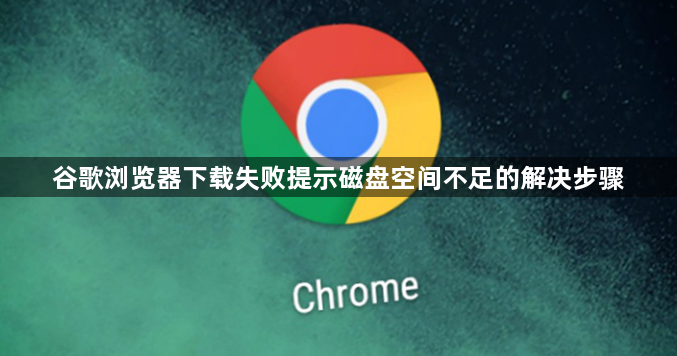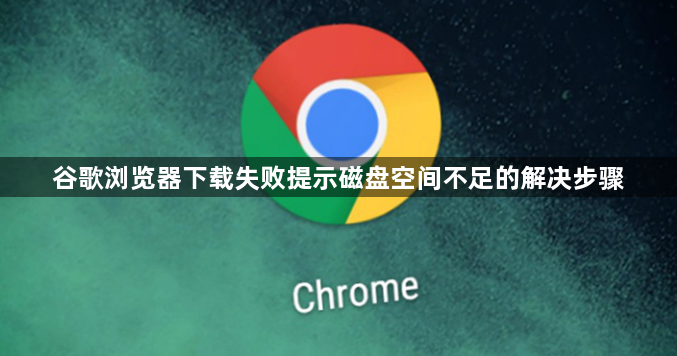
以下是关于谷歌浏览器下载失败提示磁盘空间不足的解决步骤的介绍:
一、检查磁盘剩余空间
1. 查看系统盘容量:打开“此电脑”,右键点击C盘(或安装浏览器的磁盘分区)→选择“属性”→查看可用空间。若低于5GB,需清理临时文件(如`Windows.old`文件夹)或卸载不常用软件(如旧版游戏、视频播放器)。
2. 扫描其他分区:检查默认下载路径所在的磁盘分区(如D盘),确保其有足够的存储空间。若空间不足,可删除大文件或转移数据至其他设备。
二、更改下载文件的保存位置
1. 进入设置页面:点击右上角三个点→选择“设置”→向下滚动至“高级”选项→展开“下载内容”部分。
2. 修改保存路径:点击“更改”按钮→选择有足够空间的磁盘分区或文件夹(如D:\Downloads)→确认保存。
3. 验证新路径权限:确保登录的用户对新文件夹具有写权限。若权限不足,可右键点击文件夹→选择“属性”→在“安全”选项卡中添加当前用户并赋予“完全控制”权限。
三、清理磁盘与系统缓存
1. 删除临时文件:按下`Win+R`键,输入`cleanmgr`命令→选择C盘并点击“清理系统文件”→勾选“临时文件”和“回收站内容”→点击“删除”。
2. 清理浏览器缓存:在Chrome设置中找到“隐私与安全”→点击“清除浏览数据”→选择“缓存的图片和文件”及“Cookie等网站数据”→点击“清除数据”。
3. 压缩或移动文件:将不常用的文件压缩为ZIP格式,或转移至外部硬盘、U盘或云存储(如Google Drive)。
四、修复磁盘错误与权限问题
1. 检查磁盘错误:右键点击磁盘分区→选择“属性”→在“工具”选项卡中点击“检查”→扫描并修复错误。
2. 调整用户权限:若下载路径需要管理员权限,可切换至管理员账户操作,或将文件夹权限设置为“所有人可写”。
五、其他解决方案
1. 更新或重装浏览器:进入“设置”→“关于Chrome”→检查更新并安装最新版本。若问题持续,卸载Chrome后从官网重新下载,确保文件完整性。
2. 使用无痕模式测试:按`Ctrl+Shift+N`打开无痕窗口→尝试下载,若成功则说明扩展或本地设置导致冲突。
3. 重启计算机:简单的重启可解决临时性的磁盘占用问题,释放被锁定的空间。
总之,通过以上方法,您可以有效地解决谷歌浏览器下载失败提示磁盘空间不足的问题,并根据自己的需求选择合适的解决方案。如果问题仍然存在,建议访问Google官方支持论坛或联系技术支持获取更多帮助。